3 slimme tips voor Microsoft Excel 2016
In de nieuwe Excel versie (2016) zijn weer een aantal handige extra’s toegevoegd. We hebben in dit artikel 3 slimme tips voor je uitgeschreven. Doe er je voordeel mee!
Sparklines
Sparklines zijn kleine grafieken die in afzonderlijke cellen in een blad passen. Omdat sparklines compact zijn, geven ze op een beknopte en zeer visuele manier patronen in grote gegevenssets weer. Sparklines kun je gebruiken om bijvoorbeeld trends weer te geven in een serie waarden. We nemen als voorbeeld de omzet per maand, per vestiging (zie figuur).
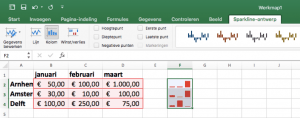
Links zet je de naam van de vestiging. Bovenaan plaats je de maanden. Je vult vervolgens de omzetcijfers is. Selecteer alle waarden in de tabel en druk dan op Invoegen – Sparklines. Je moet dan een kolom of een rij selecteren waar de sparkline weergegeven gaat worden. Selecteer een sparkline naar keuze.
Dubbele waarden verwijderen
Handmatig dubbele waarden verwijderen is erg intensief. Gelukkig heeft Excel heeft hier een handig hulpmiddel voor.
- Selecteer de data die je wilt controleren.
- Ga naar het tabblad Gegevens
- Klik op Dubbele waarden verwijderen.
Voor- en achternaam van elkaar scheiden
Stel, je hebt een overzicht gekregen van alle aanmeldingen op een evenement wat jullie organiseren. Je collega heeft het met de beste bedoeling voor je gemaakt in Excel. Helaas heeft ze de voor- en achternaam in 1 cel geplaatst (Truus Janssen in 1 cel en Jaap Beer in 1 cel). Straks bij het maken van naambadges of presentielijsten is het veel makkelijker om de voor- en achternaam in een aparte cel te hebben. Dan kun je straks makkelijker samenvoegen of sorteren. Aan jou nu de taak om de voor- en achternaam van elkaar te scheiden…;-)
Hoe ga je te werk?
- Selecteer de kolom met namen
- Ga naar het tabblad gegevens
- Klik op de knop Tekst naar kolommen
- Er komt een menu tevoorschijn
- Druk op Gescheiden en vervolgens vind je “spatie” aan
- Druk dan op OK
- De voornaam zal nu gescheiden worden van de achternaam
Op zoek naar meer Excel tips? Lees dan ook het artikel “Werken met meerder mensen in Excel”


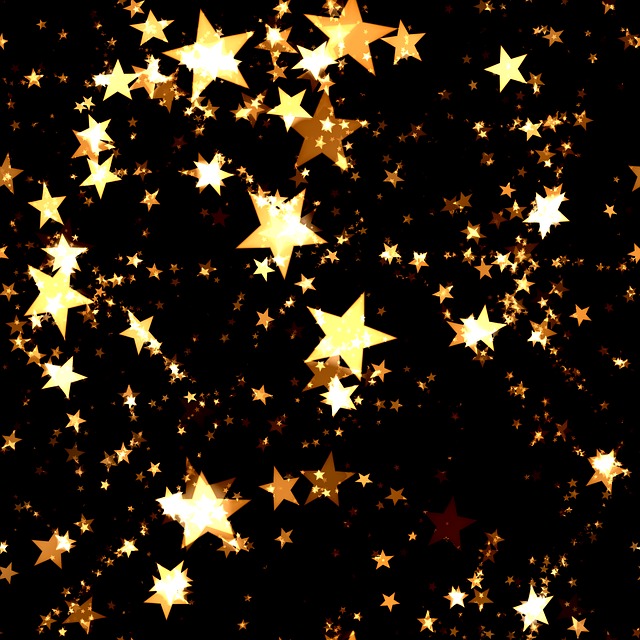





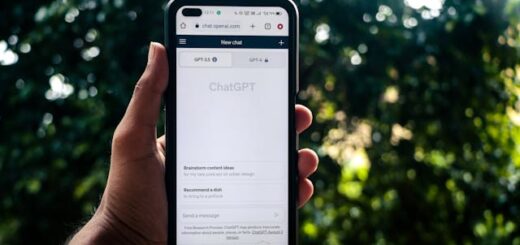










Erg handig deze korte tips!
Bedankt, heel handig!